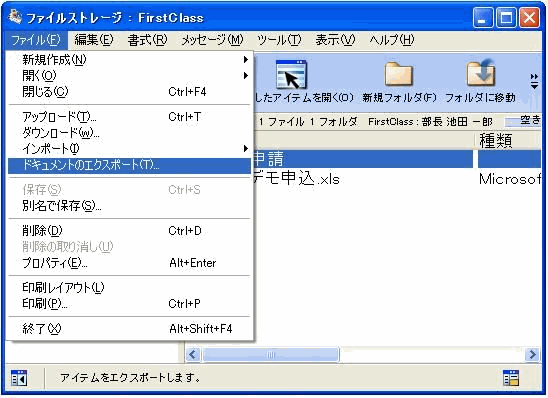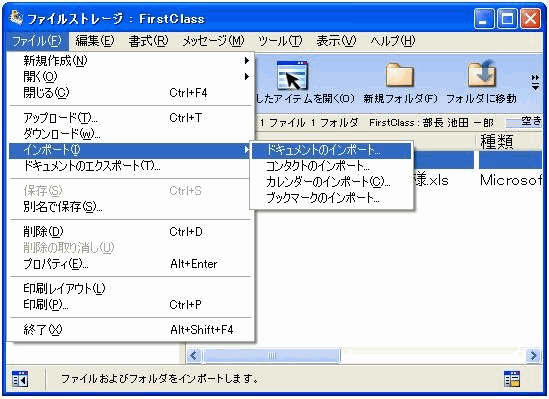| |
関連トピック
通常のファイルと同様に、ドキュメントやメッセージなどのFirstClassオブジェクトをエクスポートしたり、再度インポートしたりすることができます。
作成したFirstClassオブジェクトをエクスポートすることで、自分に割り当てられたサーバ上のディスク領域を調整できます。エクスポートしたオブジェクトは、必要に応じてサーバにインポートし直すことができるため、いつでも利用可能です。オブジェクトをエクスポートした後、元のオブジェクトをサーバから削除すれば、割り当てられた領域を節約できます。
FirstClassオブジェクトのエクスポート
FirstClassオブジェクトをエクスポートすると、そのオブジェクトはユーザが指定したファイル形式に変換されます。
• .rft形式
設定した書式と貼り付けた画像を保持できる唯一の形式です。
• .txt形式
プレーンテキスト形式です。
• .xml形式
これもプレーンテキスト形式です。ただし、XMLタグが埋め込まれています。
エクスポートしたフォルダの名前には、先頭に下線が付けられます。FirstClassにインポートし直す可能性がある場合は、この下線を削除するなど、エクスポートフォルダの名前を変更しないでください。
コンテナをエクスポートすると、エクスポートしたオブジェクトごとに1つのエクスポートサブフォルダがコンテナ内に作られます。
FirstClassのオブジェクトをエクスポートするには、以下の作業を行ってください。
1 オブジェクトを選択します。
複数のオブジェクトまたはコンテナを選択できます。
2 [ファイル]>[エクスポート]を選択します。
3 エクスポートするフォルダの保存場所を選択します。
エクスポートしたFirstClassオブジェクトのインポート
FirstClassオブジェクトのエクスポートによって作成されたファイルをインポートすると、(メッセージなど)元のオブジェクトの種類に復元されます。
エクスポートしたFirstClassのコンテナは、インポートしてもフォルダのままです。
エクスポートしたFirstClassオブジェクトをインポートするには、以下の作業を行ってください。
1 オブジェクトのインポート先のコンテナを開きます。
2 [ファイル]>[インポート]>[ドキュメントのインポート]を選択します。
複数のエクスポートフォルダ、または複数のサブフォルダを持つ1つのフォルダを選択できます。
添付ファイルの処理
添付ファイルがあるFirstClassオブジェクトをエクスポートすると、添付ファイルはエクスポートフォルダ内の個別の[添付ファイル]フォルダにエクスポートされます。ファイルの種類は維持されます。
.rtf形式または.txt形式でエクスポートしたオブジェクトの情報は、添付ファイル一覧に参照用として含まれます。
[別名で保存]を利用したメッセージの保存
メッセージをプレーンテキスト(.txt)ファイルとしてコンピュータに保存するには、メッセージを開いて、[ファイル]>[別名で保存]を選択してください。
この操作では、メッセージの添付ファイルは保存されません。添付ファイルを保存する必要がある場合は、メッセージをエクスポートしてください。
| ||